概要
PhotoStageProは、多機能性と軽快な動作を両立したフォトマネージメントソフトウェアです。
- ストレスフリーな高速画像プレビュー。
- コピー、移動、削除といった基本ファイル操作は、キーボードショートカットで完結 (UNDO機能搭載)。
- ワンクリックでの等倍表示、ドラッグによる自由な拡大・移動で、厳密なピントチェックを実現。
- 現像前後の画像を並べて比較できる、スプリットビュー表示。
- ノートPCなどスペックに限りがある環境でも、快適なセレクト作業をサポート。
- カラーマネジメント対応のハイコントラスト表示により、シャープネスを正確に確認可能。
- ヒストグラムと詳細なExif情報を瞬時に切り替え表示。
- Exif情報を活用した高度なソート機能で、目的の画像を迅速に検索。
- 主要カメラメーカーのRAWデータや各種動画フォーマットに幅広く対応。
- 連番、日付、Exif情報を組み合わせた、柔軟なファイルリネーム機能。
- メディア容量に合わせたインテリジェントな画像分割バックアップ機能。
- インデックスプリント作成機能を備えた、直感的なレイアウト。
- デスクトップ壁紙やお気に入り画像のスライドショー作成機能。
- IPTC、コメントの表示・編集に対応。
- 複数フォルダの画像を仮想的に統合管理するコレクション機能。
- GPSログから撮影場所を自動で特定・表示。
- インストール不要、レジストリを汚さないポータブル仕様。
- UNICODE対応。
画面構成
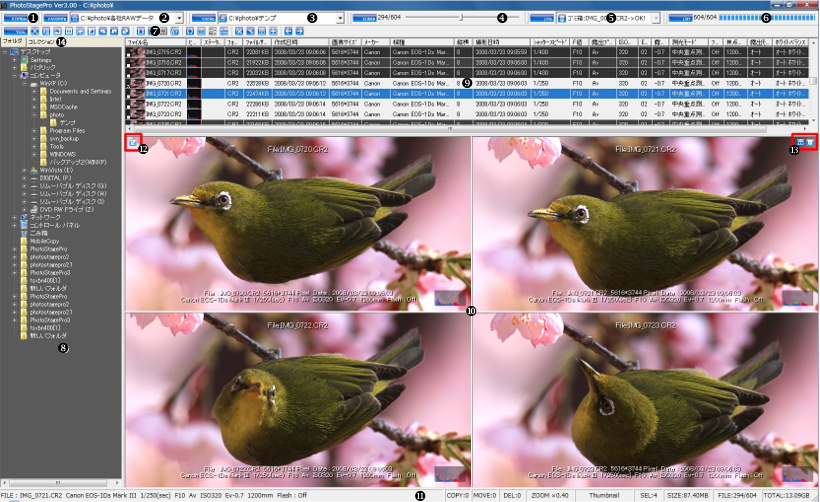
| ① システムメニュー | 各種設定、カラーマネジメント、インデックス作成等の機能を呼び出します。 |
|---|---|
| ② お気に入り | 登録済みフォルダへ素早くアクセスするためのドロップダウンメニューです。 |
| ③ キャッシュリスト | 閲覧履歴から目的のフォルダへ瞬時に移動できます。 |
| ④ 閲覧スライダー | スライダー操作で画像をスムーズに閲覧できます。 |
| ⑤ アクションログ | アクションの実行履歴をリスト表示します。 |
| ⑥ プログレスバー | ファイルの読み込み状況を示します。 |
| ⑦ ツールバー | 主要機能へアクセスするアイコンが配置されています。詳細はツールバー機能を参照。 |
| ⑧ フォルダツリー | ローカルディスクのフォルダ階層を表示します。TABキーで表示/非表示を切り替え。 |
| ⑨ メイン表示部 | サムネイルやExif情報を表示エリア。ENTERでExif/リスト表示、SPACEでサムネイル/リスト表示を切り替えます。 |
| ⑩ メインウィンドウ | 画像のプレビューウィンドウです。 |
| ⑪ ステータスバー | ファイル情報や操作ガイドを表示します。 |
| ⑫ チェックマーク | F2でチェック、F3で解除。画像選別に利用します。 |
| ⑬ ロック/ターゲット | .キーでロック、0キーでマルチスクリーン時のターゲットに設定。 |
| ⑭ フォルダ/コレクション切替 | 通常のフォルダ表示とコレクション表示を切り替えます。 |
表示タイプ
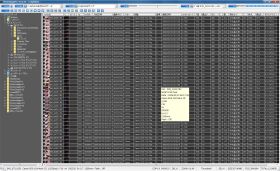
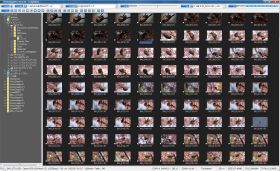


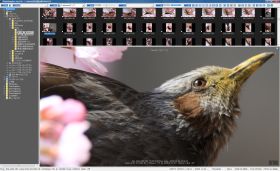

基本操作
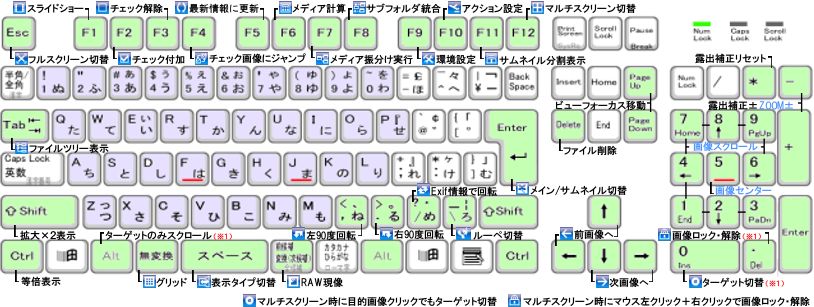
| アクションキー | ユーザーが任意に機能を割り当てられるキー。アクション設定により、定型作業を高速化します。 | |
|---|---|---|
| 特殊な機能 | Shift, Ctrl, Altキー等との組み合わせで動作する修飾キーです。 | |
| 固定機能キー | 基本的な機能やツールバーの各機能が予め割り当てられています。 |
※1 マルチスクリーン時のみ有効

ポップアップメニュー
各パネル(ファイルツリー、Exif情報リスト、メインウィンドウ等)で右クリックすると、状況に応じた機能を持つポップアップメニューが表示されます。
ドラッグ&ドロップ
外部のフォルダやファイルをドロップすると該当フォルダへ移動します。コレクションリストへのドロップでは、画像をコレクションへ追加します。
ツールバー機能
ツールバーから実行できる基本機能です。カッコ内は対応するショートカットキーです。
| アイコン | 機能名 | 説明 |
|---|---|---|
| フルスクリーン (ESC) | フルスクリーン表示とウィンドウ表示を切り替えます。 | |
| フォルダツリー (TAB) | 画面左のフォルダツリーの表示/非表示を切り替えます。 | |
| メイン/サムネイル表示 (ENTER) | メインウィンドウとサムネイルリストの表示を切り替えます。 | |
| グリッド表示 (') | 構図確認に便利なグリッド(格子線)をオーバーレイ表示します。 | |
| 表示タイプ (SPACE) | メイン表示(Exif/ヒストグラム)とサムネイル表示(リスト形式)を切り替えます。 | |
| オートフィット (/) | ウィンドウサイズに合わせた画像の自動フィットを切り替えます。 | |
| ルーペモード (_) | マウスポインタ周辺を拡大表示するルーペ機能です。 | |
| RAW現像 (*) | 表示中のRAW画像に簡易的な現像処理を適用します。 | |
| 左に90度回転 (<) | 表示中の画像を左に90度回転します (ファイル自体は変更されません)。 | |
| 右に90度回転 (>) | 表示中の画像を右に90度回転します (ファイル自体は変更されません)。 | |
| 回転リセット (?) | Exifの回転情報に基づき、画像の向きをリセットします。 | |
| スライドショー (F1) | 表示中フォルダ内の画像でスライドショーを開始します。 | |
| チェックマーク (F2) | 選択中の画像にチェックマークを付け、画像選別に利用します。 | |
| チェックマーク解除 (F3) | 選択中の画像のチェックマークを外します。 | |
| 次/前のチェックへ (F4) | チェックマークが付いた次のファイルへジャンプします。 | |
| 最新情報に更新 (F5) | フォルダの内容を再読み込みし、最新の状態に更新します。 | |
| 転送シミュレート (F6) | 指定メディア容量に合わせたファイルの分割をシミュレートします。 | |
| 転送実行 (F7) | シミュレーション結果に基づき、ファイルを実際に振り分けます。 | |
| サブフォルダ統合 (F8) | 選択中フォルダと配下のサブフォルダ内画像を1つのフォルダに集約します。 | |
| 環境設定 (F9) | アプリケーションの各種設定ダイアログを開きます。 | |
| アクション設定 (F10) | コピーや外部アプリ起動等のアクションを設定するダイアログを開きます。 | |
| サムネイルリスト (F11) | メインウィンドウとサムネイルリストを分割表示します。 | |
| マルチスクリーン (F12) | 複数の画像を並べて比較表示します (1~4画面まで切替可能)。 | |
| 前の画像へ (←) | 一つ前の画像へ切り替えます。 | |
| 次の画像へ (→) | 次の画像へ切り替えます。 | |
| メールで送信 | 選択中の画像をメールソフトで送信します。 | |
| ファイル付帯情報 | Exif, IPTC, GPS等の情報を表示・編集します。 | |
| 検索 | ファイル名やExif情報等でファイルを検索します。 | |
| GPS位置情報を付与 | GPSログファイルを用い、画像に位置情報を付与します。 |
アクション機能
任意のキーに好みの機能を割り当てる、柔軟なカスタマイズ機能です。
| アイコン | 機能名 | 説明 |
|---|---|---|
| アンドゥ (UNDO) | 直前のファイル操作を取り消します。キャッシュクリアや更新(F5)後は取り消せません。 | |
| キー割り当て | 固定キーの機能を任意のアクションキーに割り当てます。 | |
| アプリケーションで開く | 指定した外部アプリケーションでファイルを開きます。 | |
| コピー | 指定フォルダにファイルをコピーします。 | |
| 移動 | 指定フォルダにファイルを移動します。 | |
| ごみ箱へ (DEL) | ファイルをごみ箱へ移動します。ネットワークドライブ等では完全削除となる場合があります。 | |
| 削除 | ファイルを完全に削除します。この操作はUNDOできません。 | |
| RAW現像(TIFF) | RAWファイルをTIFF形式で現像・保存します。 | |
| RAW現像(JPG) | RAWファイルをJPG形式で現像・保存します。 | |
| サムネイル保存 | RAWファイル埋め込みのサムネイル画像を抽出・保存します。 | |
| リネーム | 指定ルールに基づきファイル名を変更します。 | |
| 一括リネーム | 指定ルールに基づき複数ファイル名を一括変更します。 | |
| ロスレス回転 | 画質の劣化なく(非破壊で)画像の回転情報をファイルに保存します。 |
環境設定
対応画像フォーマット
BMP, JPG, PNG, GIF, TIFF, PSD
対応RAWフォーマット
CRW, CR2, NEF, NRW, PEF, ORF, RAF, SR2, ARW, MRW, RAW, RW2, RWL, MEF, X3F, SRW, FFF, DCR, DNG
RAWデータのプレビュータイプ
- 優先的にサムネイルをプレビューに利用: 高速表示のため、RAWファイル埋め込みのサムネイルを優先的に使用します。
- ウィンドウサイズがサムネイルより大きい場合に現像: RAWデータを部分的に現像して表示します。
- 常に現像: 常にRAWデータを現像して表示します。高画質ですが表示に時間を要します。
対応動画フォーマット
AVI, WMV, MPG, MPEG, MP4, MOV, FLV, 3GP, 3G2, DIVX, M2TS, MTS
動画再生には、対応するコーデック(DirectShowフィルター)の別途インストールが必要です。
- 大きなアイコンを使用する: ツールバーのアイコンを大きく表示します。
- Exif回転情報に従い回転: Exifの回転情報を元に画像を自動で回転させます。
- アンチエイリアスを行わない: 画像のアンチエイリアス処理を無効化します。処理は高速になりますが、画像の縁がギザギザに見える場合があります。
- 縮小画像の描画にバイキュービック法を利用: 縮小画像の描画アルゴリズムを変更します。
- その他、フォルダ変更時のカーソル位置や各種表示に関する詳細な設定が可能です。
基本的なワークフロー
1. 写真の取り込みと閲覧
PCに写真を取り込み、PhotoStageProを起動します。左のフォルダツリーから目的のフォルダを選択すると、右のメインウィンドウにサムネイルが表示されます。
2. 写真のセレクト
サムネイルを閲覧しながら、必要な写真を効率的に選別(セレクト)します。
- チェックマーク: 残したい写真に F2 キーでチェックを付けます(F3で解除)。
- プレビュー確認: サムネイルクリックで拡大表示。← → キーで前後の写真に移動できます。
- ピント確認: プレビュー上でクリックすると等倍表示されます。ドラッグで表示範囲を移動し、厳密なピント確認が可能です。
ショートカットキーを積極的に活用することで、セレクト作業の生産性が飛躍的に向上します。
3. 選択した写真の整理
セレクト完了後、チェックマークを付けた写真のみを別フォルダへコピーまたは移動できます。
この一連の作業は、アクション機能で自動化が可能です。「環境設定」→「アクション設定」で、「チェック済みファイルを指定フォルダへコピー/移動する」アクションを任意のキーに割り当ててご利用ください。
これにより、「OKカット」「NGカット」といったフォルダへの振り分けを高速化し、その後の編集・納品作業を円滑にします。
知っていると便利な機能 (TIPS)
複数フォルダに散在する画像を、仮想的な一つのフォルダとして扱える機能です。
注意: コレクションは元ファイルへのショートカット(参照)として機能します。コレクション内のファイルを操作すると、元のファイルも同様に変更されます。
- 作成: フォルダツリーの「コレクション」を右クリックし、「新規コレクション作成」を選択。
- 追加: 画像をコレクションリストにドラッグ&ドロップするか、右クリックメニューから追加します。
- 削除: 右クリックメニューから「選択画像をコレクションから削除」を選択します。
ファイル操作(コピー、移動、リネーム等)の多くは、この機能で取り消しが可能です。
- 対象外の操作: 「削除」や「ごみ箱を使わない削除」はUNDOできません。
- 履歴のリセット: 「最新の情報に更新(F5)」を実行すると、アンドゥ履歴はクリアされます。
一度表示したサムネイル情報を一時的に保存し、次回以降の表示を高速化します。
- キャッシュは設定した上限サイズに達すると、古いデータから自動的に削除されます。
- 「最新の情報に更新」で、表示中フォルダのキャッシュを強制的に再生成します。
- 動作に問題が発生した場合は、「環境設定」→「キャッシュ設定」からのキャッシュ削除をお試しください。
対応カメラ (RAW形式)
PhotoStageProは、以下の主要カメラメーカーのRAW形式に対応しています。
- CANON
- NIKON
- PENTAX
- OLYMPUS
- FUJIFILM
- SONY
- PANASONIC
- LEICA
- SIGMA
- SAMSUNG
- MAMIYA
- KODAK
- HASSELBLAD
- KONICA MINOLTA
- POLAROID
最新の対応状況
v5.80以降、最新のカメラプロファイルはインターネット経由で自動的にダウンロードされます。対応機種の詳細は、ソフトウェアのシステムメニュー「カメラプロファイル対応リスト」をご確認ください。
リストにない機種でも、一般的なフォーマットであれば読み込み可能な場合があります。
更新履歴
- 新カメラのRAWデータに対応
- カメラデータベース更新とサーバ仕様変更
※サーバー移行に伴い旧バージョンでカメラデータの取得が失敗します。お手数ですが本バージョンに更新をお願い致します。
- 新カメラのRAWデータに対応
- カメラデータベース更新
- フォルダの並び替え実行時の不具合を修正
- キヤノンCR3フォーマットにてデータベースのみの更新で対応できない場合の対応
- SILKYPIXなどで現像したJPGデータでメーカーノートが表示されない不具合をExif情報の表示から表示するように修正
- 新カメラデータベース更新(インターネット経由で最新版を取得)
- SONY製カメラの一部のレンズでMakerNoteがExif情報に正常に記録されないように変更
- 新規フォルダ作成にアクションキーが割り当てられていなかった不具合の修正
- ごみ箱へ移動のUNDO操作が正常に動作しない不具合の修正
- Deleteキーのファイル削除で「アクションの前に確認ダイアログを出す」のチェックを外しても確認ダイアログが出てしまう不具合の修正
- その他の不具合を修正
※ これより過去の更新履歴は省略しています。
よくあるご質問 (Q&A)
ライセンス
使用許諾契約
本ソフトウェアの使用を開始する前に、以下の使用許諾契約を必ずお読みください。本ソフトウェアを使用した時点で、本契約に同意したものとみなされます。
- 本ソフトウェアはフリーソフトです。本契約の条項を遵守する限り、どなたでも無料でご使用いただけます。
- 本ソフトウェアは無保証です。本ソフトウェアの使用に起因するいかなる損害、損失、データ消失等について、作者は一切の責任を負いません。
- 重大なバグ等が発見された場合でも、作者は修正の義務を負わないものとします。
- 作者の都合により、予告なく仕様変更、開発・配布を中止することがあります。
- 本ソフトウェアの改造、リバースエンジニアリング(逆アセンブル、逆コンパイル等)を固く禁じます。
- 本ソフトウェアの著作権およびその他の権利は、作者がこれを保持します。
転載・連絡先
転載について
Webサイト、ブログ等でのご紹介は自由です。連絡も不要ですが、アーカイブ(zipファイル)の改変、および再配布はご遠慮ください。
連絡先
バグレポート、ご意見、フィードバック、RAWデータのご提供等をお待ちしております。
Sufirico Digital Works (スフィリコ デジタル ワークス)
お問い合わせ: お問い合わせフォーム